Oracle ZFS Storageの検出および昇格
この項では、Oracle ZFS Storage ApplianceターゲットおよびOracle ZFS Storage Applianceクラスタの手動記憶域検出プロシージャについて説明します。
ZFS記憶域サーバー・ターゲットは、AKCLIとREST/WebSvcの2つのアクセス・ポイントをサポートする、マルチアクセス・ポイント(MAP)・ターゲットです。検出ユーザー・インタフェースではAKCLIアクセス・ポイントのみがサポートされます。ただし、REST/WebSvcアクセス・ポイントは、EMCLIを使用して追加できます。REST/WebSvcアクセス・ポイントを追加すると、AKCLIによってサポートされないメトリック以外のほとんどのメトリックを実装できます。REST/WebSvcとAKCLIの両方のアクセス・ポイントを使用できますが、REST/WebSvcアクセス・ポイントからのメトリックのみがアップロードされます。REST/WebSvcアクセス・ポイントを追加するには、次のコマンドを使用します。
emcli add_target -name=<name> -type=oracle_si_zfssa_storage_server -host=<emagent name> -access_point_name=<any name> -access_point_type='oracle_si_zfssa_storage_server_websvc' -properties='dispatch.url=https://<applianceURL>:215/api/' -subseparator=properties='=' -monitoring_cred='ZfssaHttpCredentialSet;oracle_si_zfssa_storage_server_websvc;AliasCredential;Alias:root;Password:<password>'
Oracleでは、ZFSターゲットをモニタリングするためにReST/Websvcモードの検出を使用することをお薦めします。このモードでは、ストレージ・サーバーの負荷が軽減され、サーバーからのレスポンスが改善されます。
このフローチャートは、Oracle ZFS Storage Applianceの検出手順を示しています。
図16-3 Oracle ZFS Storage Applianceの検出
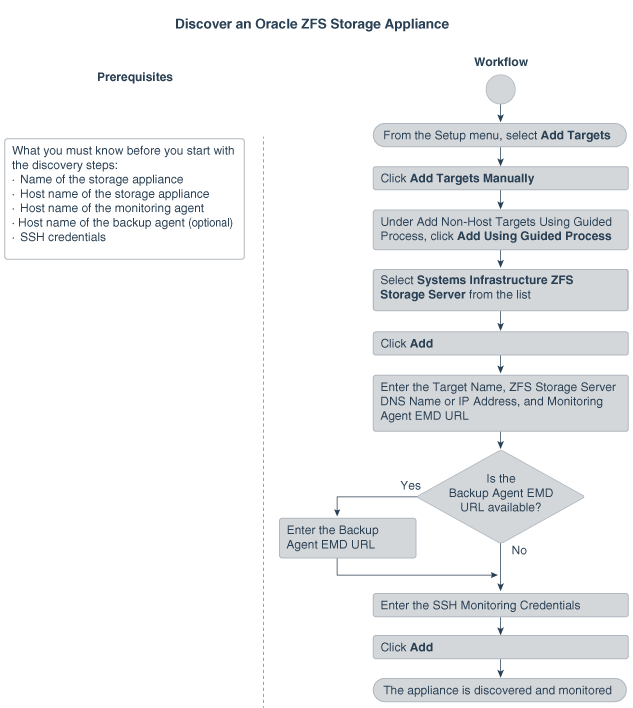
AKCLIによるOracle ZFS Storage Applianceの検出
AKCLIを使用してOracle ZFS Storage Applianceを検出するには、次のステップを実行します。
-
「設定」メニューから、「ターゲットの追加」を選択します。
-
「ターゲットの手動追加」をクリックします。
-
「ガイド付きプロセスを使用して非ホスト・ターゲットを追加」に表示される「ガイド付きプロセスを使用した追加」をクリックします。
「ガイド付きプロセスを使用した追加」ウィンドウが、ガイドされた検出および検出済ターゲット・タイプのリストとともに表示されます。
-
「ガイド付きプロセスを使用した追加」ウィンドウのリストから「システム・インフラストラクチャZFS記憶域サーバー」を選択します。
-
「追加」をクリックします。
-
「SSH資格証明」オプションを選択します。
-
ZFSターゲットの検出をクリックします。
-
ターゲットの場合、次の詳細を入力します。
-
ターゲット名を入力します。
-
ZFSストレージ・サーバーのDNS名またはIPアドレスを入力します。
-
-
モニタリング・エージェントの場合、次の詳細を入力します。
-
モニタリング・エージェントEMD URLを入力します。
-
(オプション): バックアップ・エージェントEMD URLを入力します。
-
-
モニタリング資格証明の場合、次の詳細を入力します。
-
「SSH資格証明」として資格証明タイプを選択します。
-
ユーザー名とパスワードをそれぞれのフィールドに入力します。
-
「パスワードの確認」フィールドにパスワードを再度入力します。
-
(オプション): ロール名、ロール・パスワードを入力して、ロール・パスワードの確認フィールドでパスワードを再度入力します。
-
-
「追加」をクリックします。
Oracle ZFS Storage Applianceのターゲット・メンバー
検出ウィザードを使用してOracle Systems Infrastructure ZFS Storage Serverターゲットを追加すると、次のターゲット・メンバーは自動的に昇格されます。
-
ZFS記憶域サーバー
ターゲット・タイプ: Oracle ZFS Storage Server
-
ディスクシェルフ
ターゲット・タイプ: ZFSディスク・シェルフ記憶域
Oracle ZFS Storage Applianceクラスタのターゲット・メンバー
クラスタ・ノードとして設定されたZFS Storage Applianceノードを2つ追加すると、ZFS Storage Appliance Clusterは自動検出されます。
次のターゲットは、2つのZFS記憶域サーバーにクラスタ構成設定がある場合に追加されます。
-
ZFS記憶域サーバー
ターゲット・タイプ: Oracle ZFS Storage Server
-
ディスクシェルフ
ターゲット・タイプ: ZFSディスク・シェルフ記憶域
-
ZFS Storage Applianceクラスタ
ターゲット・タイプ: Oracle ZFS Storage Serverクラスタ
WebSvcによるOracle ZFS Storage Applianceの検出
WebSvcを使用してOracle ZFS Storage Applianceを検出するには、次のステップを実行します。
-
「設定」メニューから、「ターゲットの追加」を選択します。
-
「ターゲットの手動追加」をクリックします。
-
「ガイド付きプロセスを使用して非ホスト・ターゲットを追加」に表示される「ガイド付きプロセスを使用した追加」をクリックします。
「ガイド付きプロセスを使用した追加」ウィンドウが、ガイドされた検出および検出済ターゲット・タイプのリストとともに表示されます。
-
「ガイド付きプロセスを使用した追加」ウィンドウのリストから「システム・インフラストラクチャZFS記憶域サーバー」を選択します。
-
「追加」をクリックします。
-
「HTTP資格証明」オプションを選択します。
-
ZFSターゲットの検出をクリックします。
-
ターゲットの場合、次の詳細を入力します。
-
ターゲット名を入力します。
-
ZFSストレージ・サーバーのDNS名またはIPアドレスを入力します。
-
-
モニタリング・エージェントの場合、次の詳細を入力します。
-
モニタリング・エージェントEMD URLを入力します。
-
(オプション): バックアップ・エージェントEMD URLを入力します。
-
-
モニタリング資格証明の場合、次の詳細を入力します。
-
「別名」と「パスワード」を各フィールドに入力します。
-
「パスワードの確認」フィールドにパスワードを再度入力します。
-
-
「追加」をクリックします。